iPhone Digitizer: Þarftu að skipta um það?
27. apríl, 2022 • Skrá til: Lagfæra vandamál með iOS farsímatæki • Reyndar lausnir
- Part 1. Hvenær þarftu að skipta um digitizer á iPhone?
- Part 2. Hvernig á að skipta um stafræna iPhone þinn
Part 1. Hvenær þarftu að skipta um digitizer á iPhone?
Margir eiga iPhone 3GS, 4, 5 eða jafnvel nýjasta iPhone 6 og rétt eins og önnur fartæki geta verið tæknileg vandamál sem þarf að taka vel á þegar þau koma upp ef þú vilt halda áfram að nota tækið þitt. Með IPhone getur verið mikið úrval af vandamálum, en eitt algengasta vandamálið sem getur valdið höfuðverk er þegar iPhone digitizer þinn bilar. Digitalizer er glerspjaldið sem í raun hylur LCD á IPhone skjánum, það breytir stafrænu merki í hliðræn merki til þess að síminn geti átt samskipti við inntakið þitt. Þegar digitizer er slæmt eða virkar ekki, mun þetta auðvitað valda því að þú þarft að fara í vasann þinn og eyða peningum ef þú vilt hafa slétt virkan IPhone aftur. Þegar stafrænninn þinn bilar eða er ekki
Aðstæður þar sem þú gætir þurft að skipta um digitizer
- • Þú færð ekkert svar frá skjánum þínum þegar þú reynir að snerta hann
- • Sumir hlutar skjásins bregðast við en aðrir ekki
- • Mjög erfitt er að snerta skjáinn þegar þú reynir að fletta
Þú færð ekkert svar frá skjánum þínum þegar þú reynir að snerta hann
Margir sinnum gætirðu reynt að snerta iPhone skjáinn þinn og aðeins til að átta þig á því að þú færð ekkert svar; jafnvel þegar skjárinn sést vel og kveikt er á símanum. Þú munt nú komast að því að þú ert í smá vandræðum með tækið þitt. Eftir að hafa prófað endurræsingu eða endurstillingu á IPhone, og þú áttar þig á því að þú færð ekkert svar frá skjánum þegar þú reynir að snerta hann, getur það sannað mjög að nú er kominn tími fyrir þig að skipta um stafrænan iPhone tækið þitt til að koma því aftur í virkt ástand.
Sumir hlutar skjásins bregðast við en aðrir ekki
Önnur ástæða fyrir því að þú gætir þurft að skipta um stafræna IPhone þinn er ef hluti af skjánum þínum svarar og annar hluti svarar ekki. Ef þú ert að lenda í þessu gætirðu þurft að skipta um allan digitizer því þegar einn hluti skjásins er skemmdur er mikill möguleiki á að restin af digitizer hætti að virka á einhverjum tímapunkti. Svo því fyrr sem þú skiptir um það, því betra er það fyrir þig.
Það er mjög erfitt að snerta skjáinn þegar þú reynir að fletta
Hefur þú einhvern tíma snert iPhone tækið þitt og þér til undrunar svarar það ekki? En við harðari þrýstir færðu svar og þá þarftu stöðugt að þrýsta mjög fast á það til að fletta um tækið? Þetta getur verið mjög pirrandi og pirrandi fyrir þig og fingurna þína, og þú gætir þá viljað henda iPhone þínum í gegnum gluggann þinn. Ekki örvænta þó þar sem þetta er algengt vandamál með mörgum farsímum þegar breyta þarf stafræna búnaðinum. Þegar þú hefur skipt út digitizer muntu hafa virkan IPhone aftur.
Part 2. Hvernig á að skipta um stafræna iPhone þinn
Nú þegar þú veist hvenær þú gætir þurft að skipta um stafræna IPhone þinn, þá er kominn tími til að kíkja á skrefin sem þú þarft að fylgja vandlega til að fá stafrænan skipt út. Þú getur keypt digitizer á netinu eða hjá IPhone tæknimanni eða farsímaverslun nálægt þér þegar þú áttar þig á því að það þarf að skipta um það. Þú getur valið að skipta um digitizer með því að gera það sjálfur með verkfærasetti sem fylgdi með digitizer sem þú keyptir. Áður en þú skiptir um stafræna IPhone þinn skaltu ganga úr skugga um að þú vitir nákvæmlega hvað þú ert að gera vegna þess að það er mikill möguleiki á að þú gætir verið að skemma IPhone þinn.
Hlutir sem þú þarft:
- • iPhone stafrænni (fyrir iPhone þinn – 3GS, 4, 5, 6)
- •Sogskál
- •Staðlað Phillips skrúfjárn
- •Spudger tól
- •Rakvélablað
Skref 1:
Slökktu á iPhone og fjarlægðu síðan skrúfurnar sem staðsettar eru á hliðunum með Philips skrúfjárn.
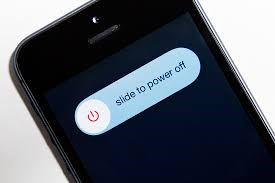
Skref 2:
Það næsta sem þú þarft að gera er að fjarlægja skemmda skjáinn með því að nota sogskálina til að taka hann varlega af. Settu sogskálina á skjáinn og hægðu á þér, notaðu hina höndina og reyndu að fjarlægja skemmda skjáinn varlega. Ástæðan fyrir því að þú ert að gera þetta er að komast að digitizer, en þú verður fyrst að losa hann. Þú getur líka notað rakvélarblaðið til að aðstoða við að taka skjáinn af og hjálpa til við að losa stafrænan.

Skref 3:
Eftir að hafa lokið skrefi 2 muntu átta þig á því að það eru fullt af vírum til staðar í IPhone og vírarnir eru festir við móðurborð IPhone og þarf að aftengja þau vandlega frá borðinu. Notaðu spudger tólið til að gera þetta vandlega. Það er mikilvægt að muna eftir vírunum sem þú hefur aftengt rétt. Þegar borðið hefur verið aftengt geturðu haldið áfram í skref 4.

Skref 4:
Í þessu skrefi muntu fjarlægja LCD-skjáinn vandlega úr gamla digitizer og iPhone líkamanum. Nú munt þú setja það í nýja digitizer og tryggja að allir vír séu tengdir rétt. Þegar því er lokið geturðu haldið áfram í skref 5.

Skref 5:
Nú þegar þú hefur tekist að skipta um stafræna IPhone þinn er kominn tími til að setja símann þinn saman aftur. Notaðu Philips skrúfjárn varlega og skrúfaðu tækið varlega saman aftur og tryggðu að tækið sé rétt tengt og það líði stöðugt að öllu leyti.

Þetta eru skrefin sem þú getur tekið ef þú hefur einhvern veginn skemmt stafræna IPhone þinn. Gakktu úr skugga um að þú vitir nákvæmlega hvað þú ert að gera áður en þú byrjar að skipta um stafræna IPhone þinn.
Lagaðu iPhone
- iPhone hugbúnaðarvandamál
- iPhone blár skjár
- iPhone hvítur skjár
- iPhone hrun
- iPhone dauður
- iPhone vatnstjón
- Lagaðu múrsteinn iPhone
- iPhone virkni vandamál
- iPhone nálægðarskynjari
- Vandamál við móttöku iPhone
- iPhone hljóðnema vandamál
- iPhone FaceTime vandamál
- iPhone GPS vandamál
- iPhone hljóðstyrk vandamál
- iPhone Digitalizer
- iPhone skjár mun ekki snúast
- iPad vandamál
- iPhone 7 vandamál
- iPhone hátalari virkar ekki
- iPhone tilkynning virkar ekki
- Ekki er víst að þessi aukabúnaður sé studdur
- Vandamál með iPhone forritum
- iPhone Facebook vandamál
- iPhone Safari virkar ekki
- iPhone Siri virkar ekki
- iPhone dagatalsvandamál
- Finndu vandamál á iPhone
- iPhone viðvörunarvandamál
- Get ekki sótt forrit
- iPhone ráð




Alice MJ
ritstjóri starfsmanna
Almennt metið 4,5 ( 105 tóku þátt)